SoftOrbit Photo Retoucher היא תוכנת שיחזור תמונות ישנות שיכולה לשפר תמונות שנסרקו על ידי הסרת פגמים, טיפול בהם ושיחזורם.
הורד בחינםSoftOrbit Photo Retoucher היא תוכנת שיחזור תמונות ישנות שיכולה לשפר תמונות שנסרקו על ידי הסרת פגמים, טיפול בהם ושיחזורם.
הורד בחינםהתמונות שלך עשויות להתעבה ולהיפגע במשך הזמן ושיקום התמונות עשוי לקחת יותר זמן מאשר יש לך זמין. אתה צריך פתרון שמחסוך זמן ומשחזר את התמונות שלך למצבם המקורי.
תמונות ישנות חשובות לשמירת זיכרונות מהעבר. לאורך הזמן, הן יכולות להתעבה, להיפגע, להיקרע או להיסומן. רוב התוכנות שאתה משתמש בהן לשחזור תמונות מחייבות ניסיון בעריכה, אך עם Photo Retoucher, אינך צריך כל ניסיון.


אתה יכול בקלות להעלות את התמונה שלך ולשדרג אותה כך שתיראה כמו חדשה. תוכל להשתמש בתכונות האינטואיטיביות והתוכנה לשחזור תמונות תמצא ותסיר סדקים, לכלוך, סימנים ופגמים במקומך. במספר לחיצות פשוטות, התמונה שלך תוחזק ותוכל ליהנות משיתוף זיכרונותיך שוב.
SoftOrbits Photo Retoucher היא הפתרון להחזרת התמונות הישנות והמתעבות שלך לחיים. תוכנת שחזור זו היא אינטואיטיבית ויכולה לפתור כל מספר בעיות של שיחזור עם התמונות שלך. לאורך הזמן, תמונות ישנות עשויות להיפגע, להיקרע ולהתעבה. ייתכן ותרצה לשחזר תמונה ישנה של חבר משפחה כדי שתוכל לתלות אותה במסגרת. תוכנה זו מאפשרת זאת.
כאשר אתה משתמש בתוכנה זו כדי לשחזר את התמונות הישנות שלך, הן תהיינה ברורות וכשרות. המשך לקרוא כדי ללמוד את כל היתרונות של תוכנה זו ואיך להשתמש בה כדי לשחזר את התמונות הישנות שלך.
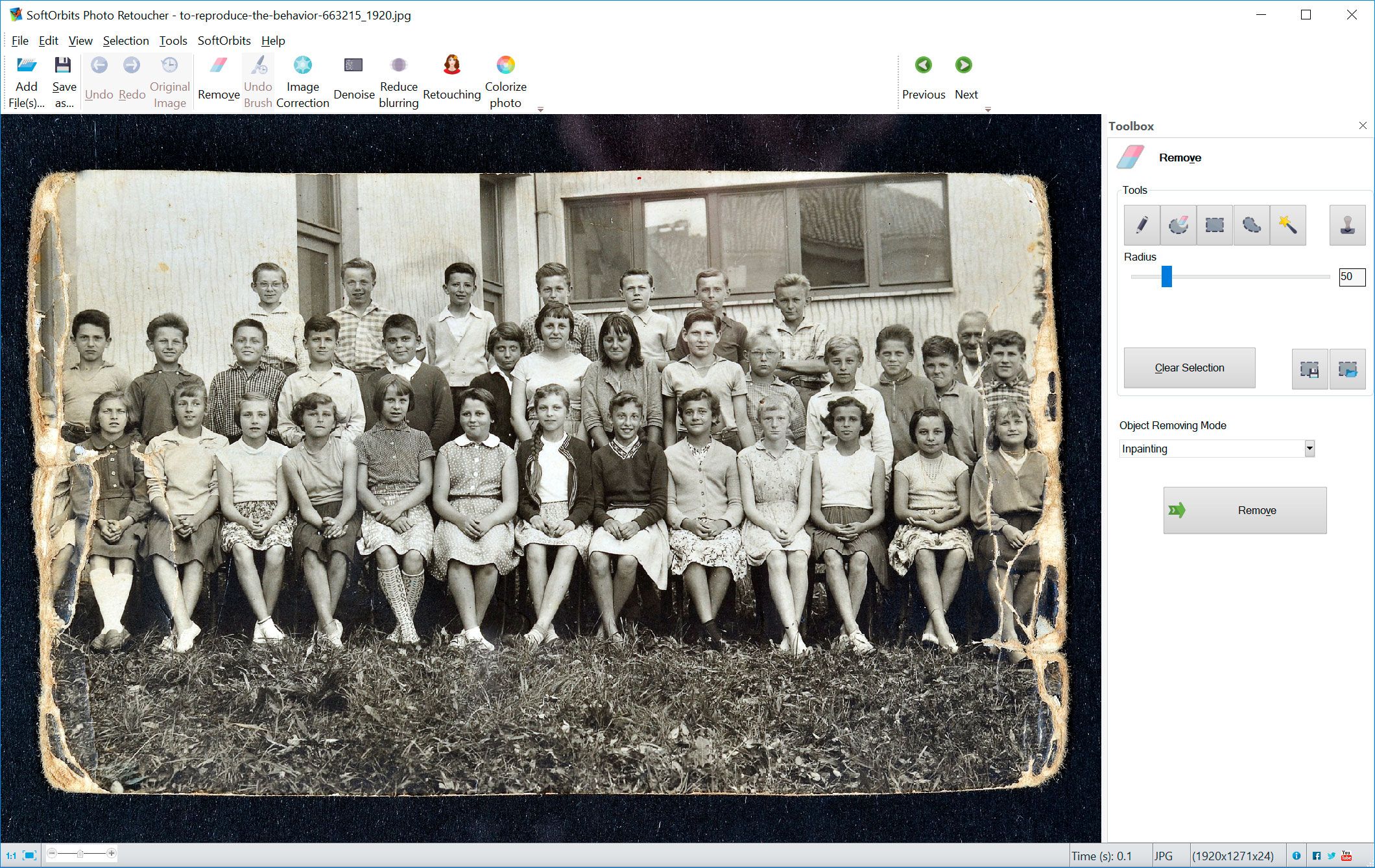
כשיש לכם רקע שרוט, עליכם לתקן את הפיקסלים בתמונה שלכם. התוכנית הזו הופכ את התהליך לפשוט:




לתכונה זו, תוכל להיפטר מכל כתמים או אבק שיש על התמונות הישנות שלך. תוכל להשתמש בכלי הבאים:


אנשים לרוב רוצים לקחת את התמונות הישנות שלהם בשחור-לבן ולהפוך אותן לצבע. כאשר אתה רואה תמונות ישנות בצבע, הן יותר בוהקות ונותנות לך רעיון טוב יותר על הסביבה בתמונה. תוכנת שחזור זו מקלה על הפיכת תמונות שחור לבן לצבע בלחיצה מהירה על כפתור.
התוכנה היא אינטואיטיבית וציור תמונות ישנות לא היה קל יותר מכך. פשוט תעלה את התמונות השחור-לבן הישנות שלך ותראה את התוצאות.


הנה כמה טיפים לשיקום הפורטרטים שלך:
ההדרכה לשחזור תמונות ישנות זו תיישם אותך דרך השלבים לכיצד לנקות תמונות ישנות. פעם שתראה את השלבים, תגלה כמה פשוט הוא להפוך את התמונות שלך למראה חדש בזמן ממוצע. אין צורך לעבור דרך הרבה שלבים מורכבים ואין צורך להיות עורך מקצועי על מנת להשתמש בתוכנה זו. תוכל להעלות את התמונות שלך ולבצע את ההתאמות במהירות באמצעות תוכנה זו הנוחה. Photo Retoucher של SoftOrbits יכול למצוא ולזהות פגמים עבורך.
בתוכנית השחזור של תמונות ישנות אחרות, נדרש קצת ניסיון בעריכה. כאשר אתה משתמש ב- Photo Retoucher, אתה יכול לעקוב אחר ההוראות והתוכנה מחזירה את התמונה שלך לחיים. תצפה בשלבים הבאים:
אתה יכול לסרוק את התמונות שלך כדי להוסיף אותן לתוכנת שיקום התמונות. כשאתה פותח את התוכנה, לחץ על כפתור הוסף קובץ או הוסף תיקייה.
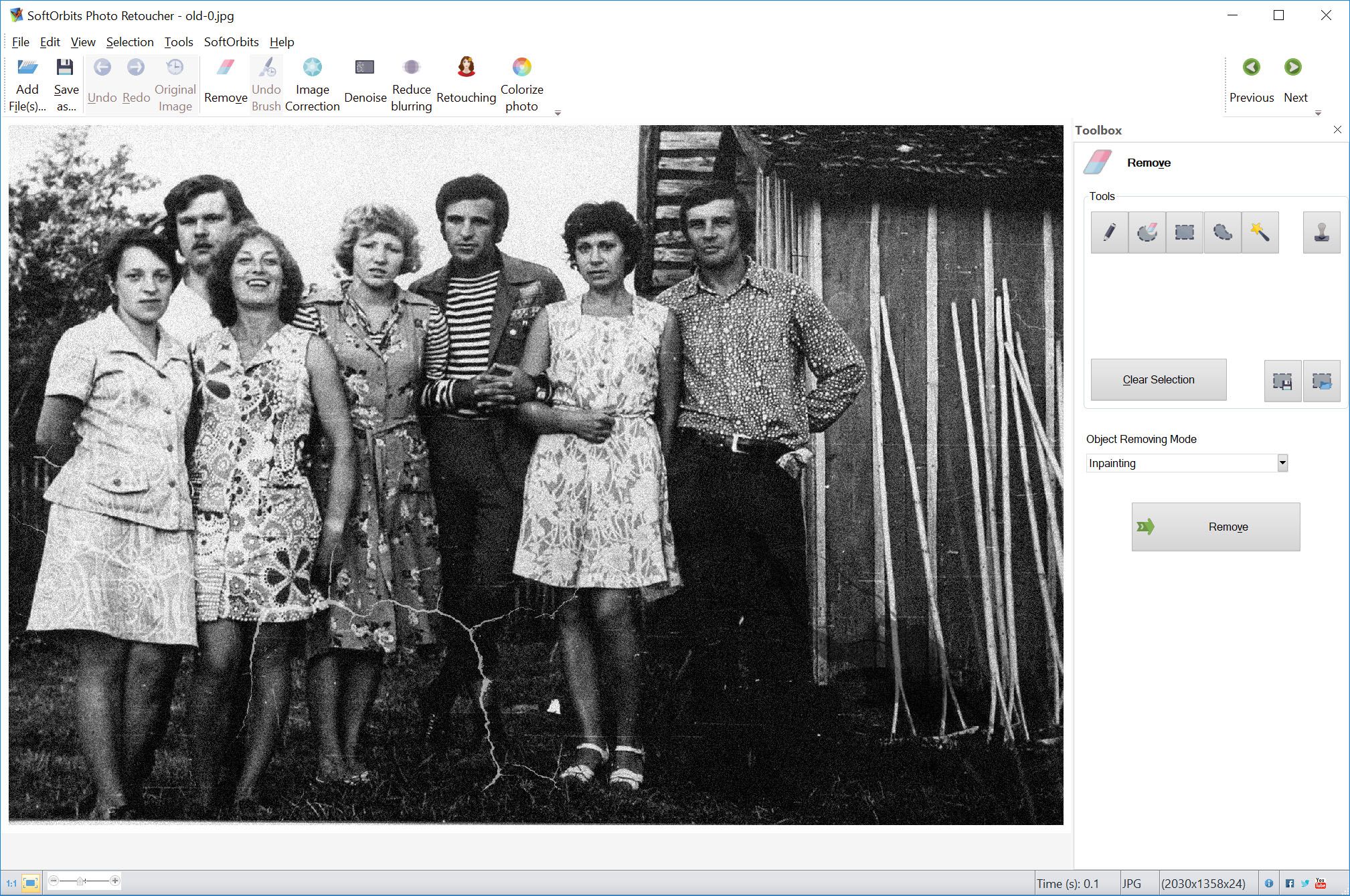
חתוך את הגבולות כך שיהיה לך את התמונה בדיוק כפי שתרצה לעריכתה. תוכל למצוא את כפתור סריקה בסרגל הכלים כדי לפתוח את לוח החיתוך. לאחר מכן עליך לבחור יחס רוחב-גובה מתוך תיבת הרשימה הנפתחת. תרצה לבחור 16:9 לרקע שולחני או ריבוע אם אתה מעלה למדיה חברתית. תוכל להשתמש בבחירת מלבן כדי לבחור את התמונה ולאחר מכן ללחוץ על כפתור החיתוך.
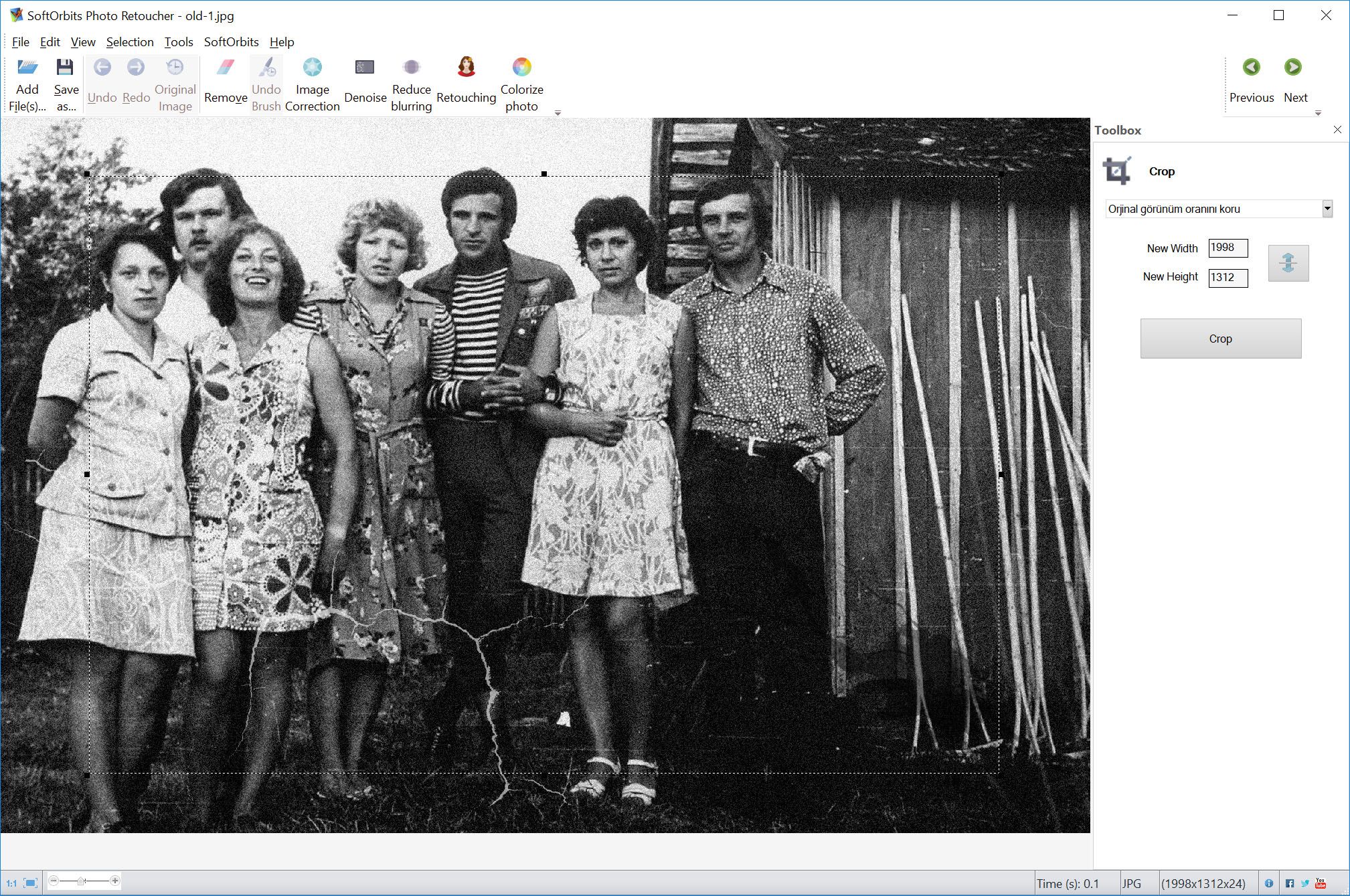
באפשרותך להשתמש בכלי האוטומטי מסיר כתמים / מסיר כתמים ורעשים כדי להסיר את הרעש והכתמים מהתמונה הישנה.
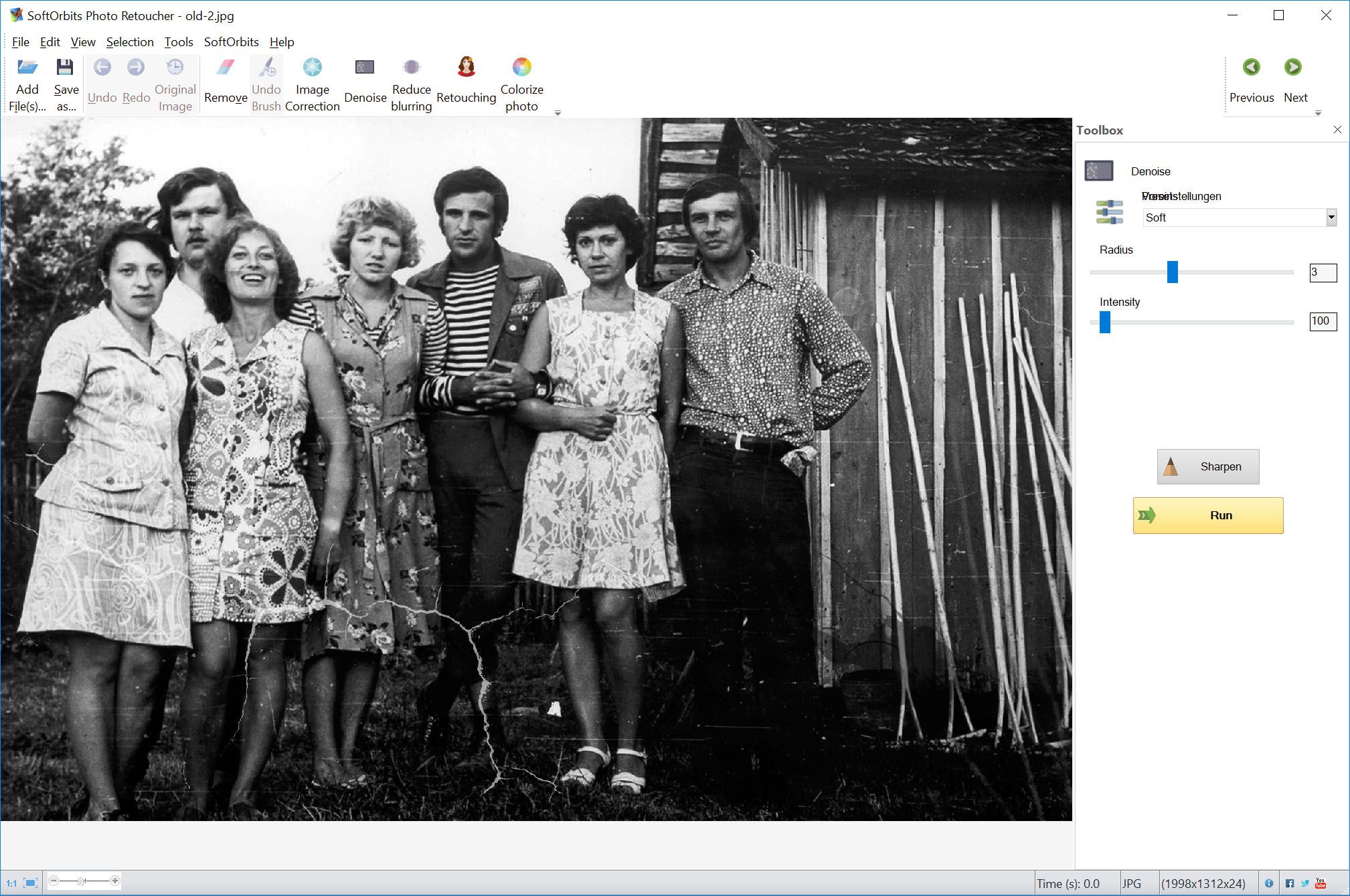
ב-SpotOrbits Photo Retoucher ניתן להסיר את הקרוטות באופן אוטומטי באמצעות כלי ה-מסיר שריטות. עליך להשתמש בכפתור מצא שריטות כדי למצוא את הקרוטות בתמונה. אם יש אזורים שאינך רוצה שיכללו, תוכל להשתמש בכלי ה-סַמָן עם אפשרות ה-בטל את הבחירה כדי להסיר את האזורים הללו. לאחר מכן, תבחר בכלי ה-מצא שריטות / לְהַסִיר כדי להסיר את הקרוטות.
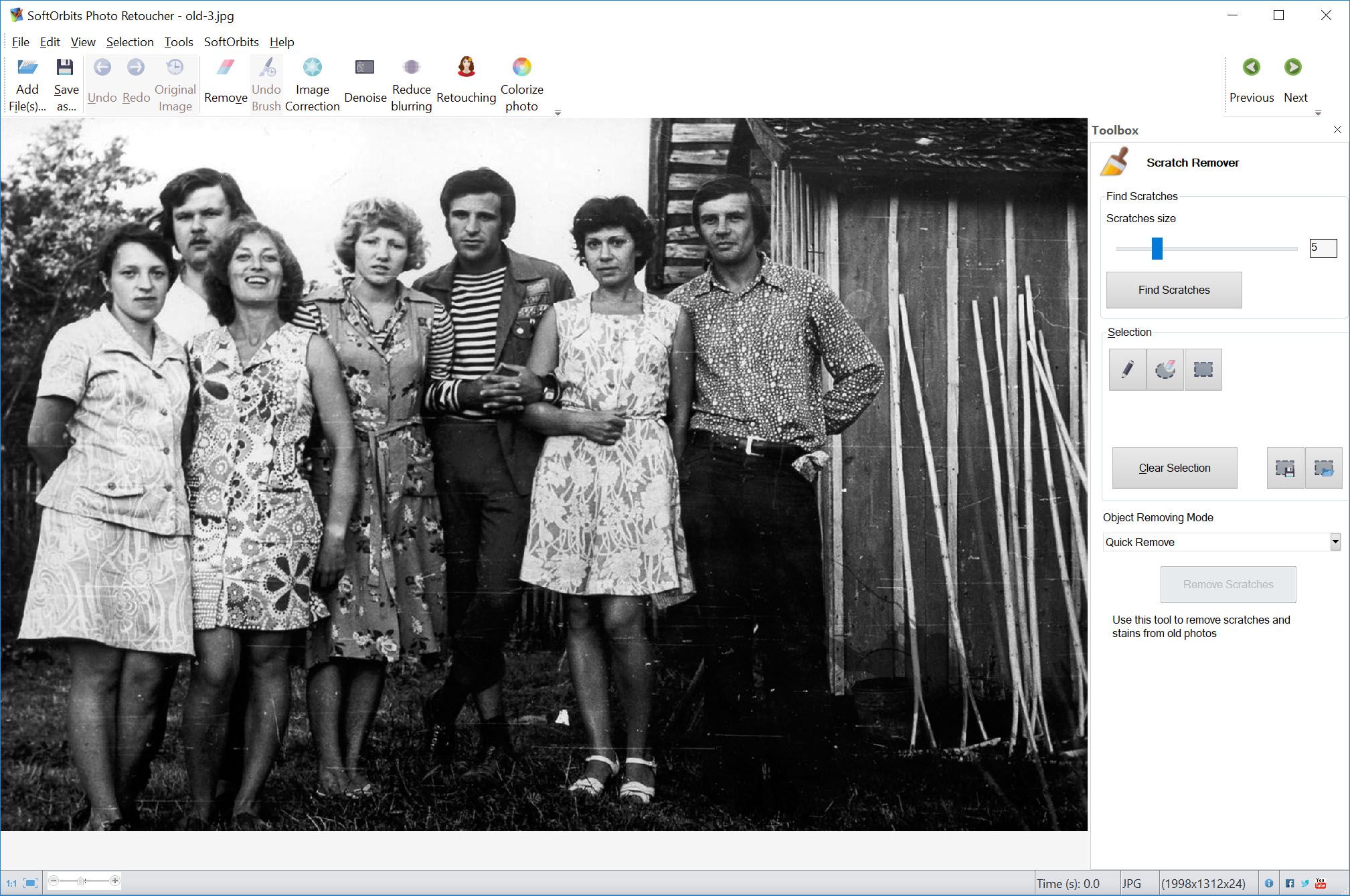
לאחר מכן, ניתן להשתמש בתוכנה כדי להסיר סדקים, כתמים, אבק ופגמים אחרים באופן ידני באמצעות חותמת שכפול, כלי מריחה ו-כלי מסתיר.
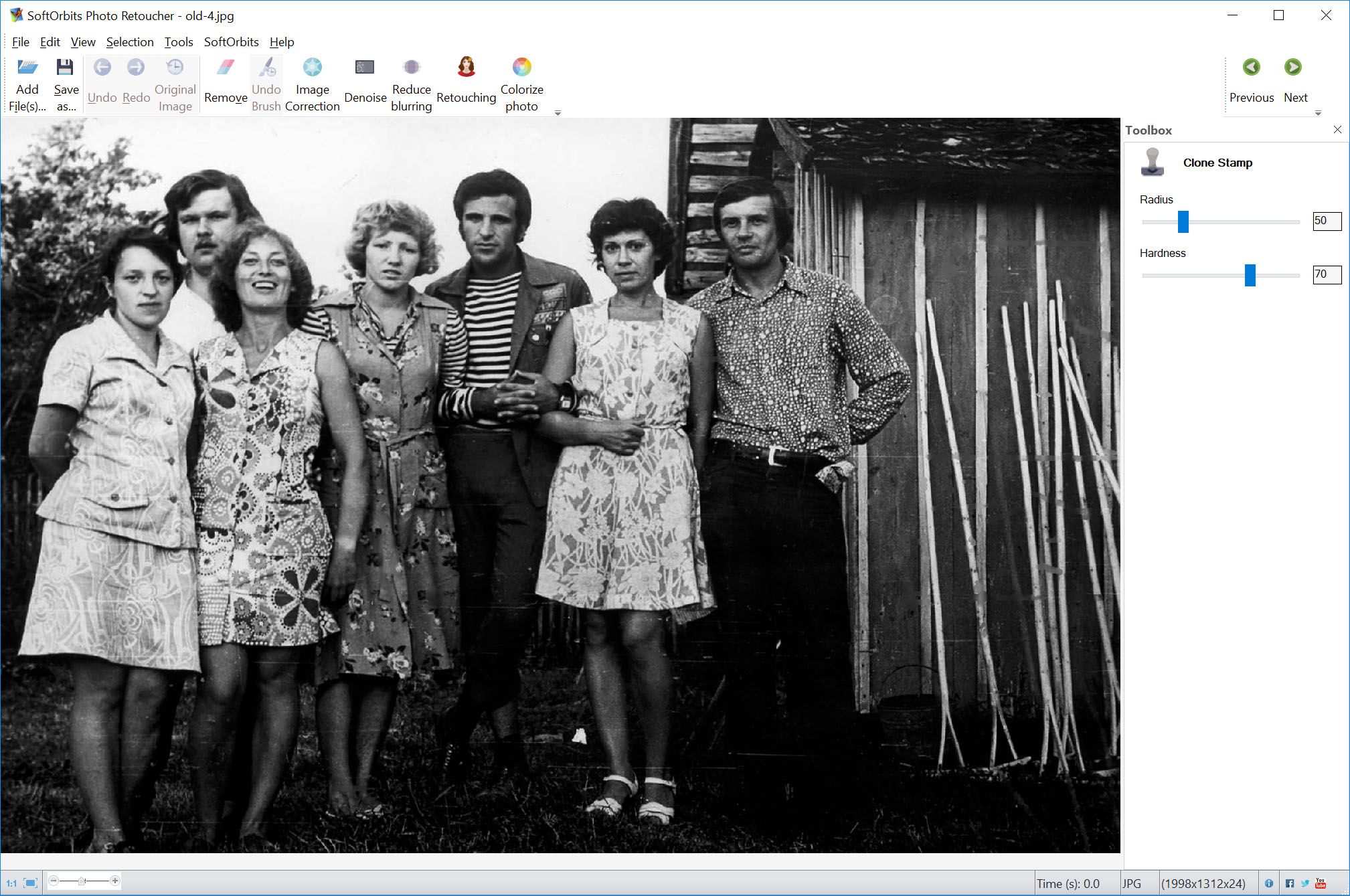
התאם את בהירות התמונה והניגודיות שלה עם כלי הבהירת תמונה
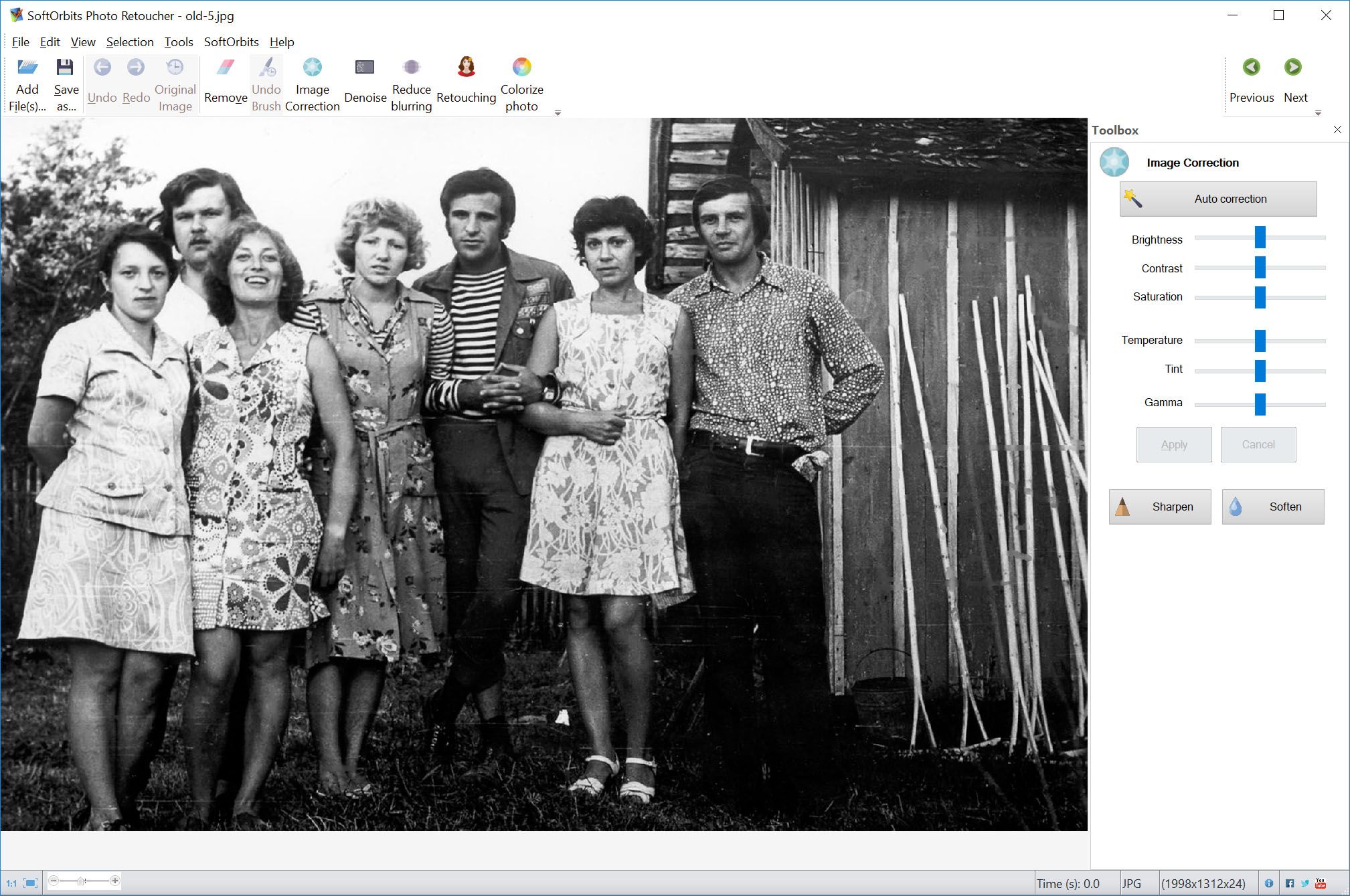
צבע: השתמש בלחצן צבע כדי להחיות את התמונה שלך בצבע.
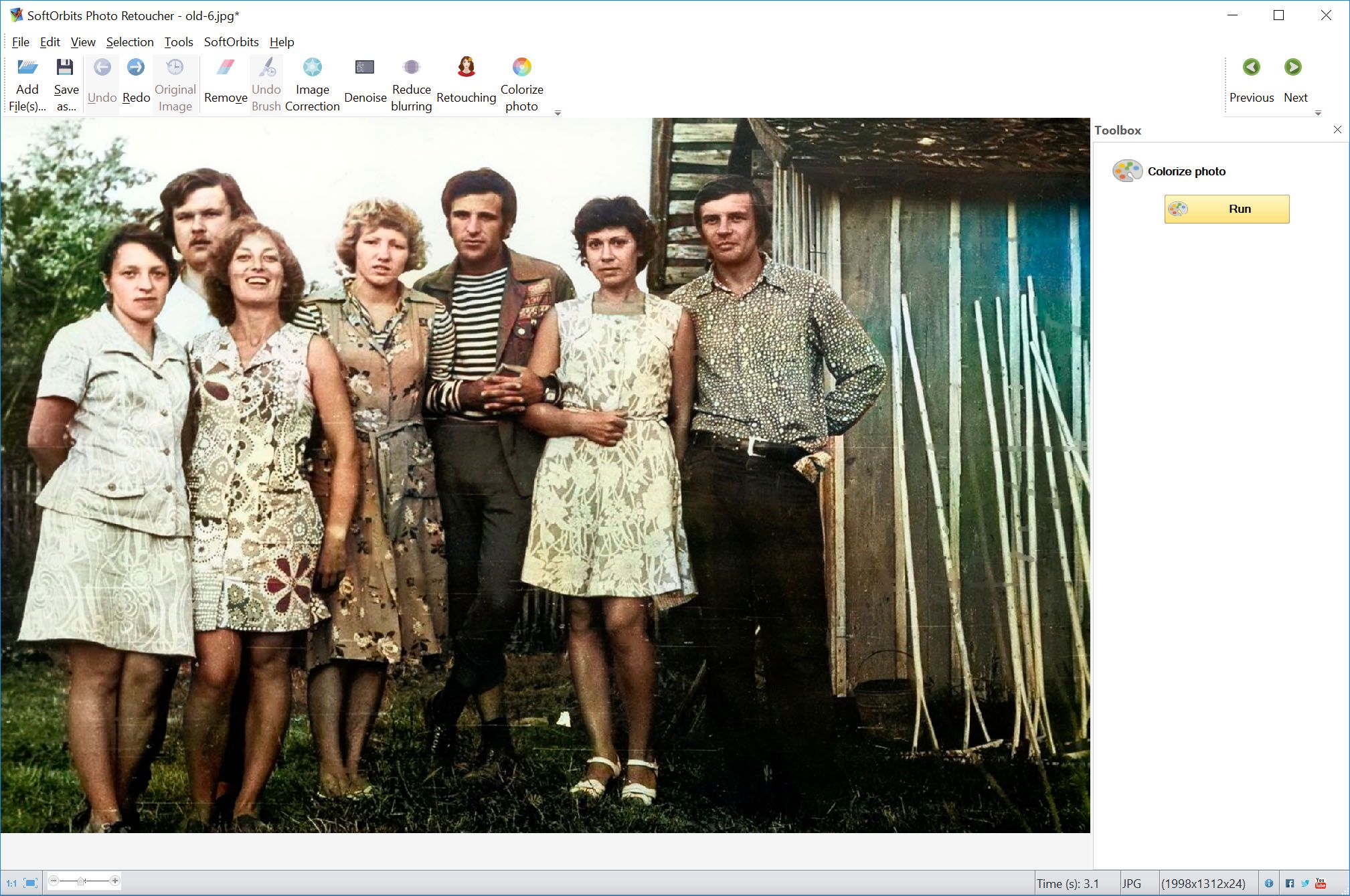
כאשר אתה מרוצה מהצורה בה נראית התמונה שלך, תוכל ללחוץ על "שמור כ". התמונה שלך תישמר כעת על מחשבך.


לפעמי יש אובייקטים או אנשים בתמונות הישנות שלך שברצונך להסיר. אולי יש לך תמונה נהדרת ל בן משפחה עם זרים ברקע או אולי תרצה להתמקד באובייקט התמונה ולהסיר אובייקטים אחרים. תוכנת שחזור תמונות ישנות של SoftOrbits יכולה לעזור לך להסיר כל דבר שתרצה להסיר מהתמונה בכמה קליקים פשוטי.
כאשר ברצונכם להסיר כל דב, לרבות אנשים, חפצים או מבנים, וכן אזורים פגומים או שריטות בכל תמונה, הדבר פשוט באמצעות ביוע השלבים הבאים:




תוכל לערוך תמונות כדי להשיג שיקום של דיוקנים גם. ישנם הרבה תכונות שונות שתוכל להשתמש בהן כדי ליצור תמונות מעובדות. בין אם ברצונך להוסיף איפור, להסתיר קמטים, או לתקן את צבע העיניים, השיפור של תמונות עם תוכנת שחזור תמונות הוא הפתרון שחיפשת. תיהנה מהתמונות שנערכו כי הן יכולות להציע לך דמות ריאלית של האנשים בהן.
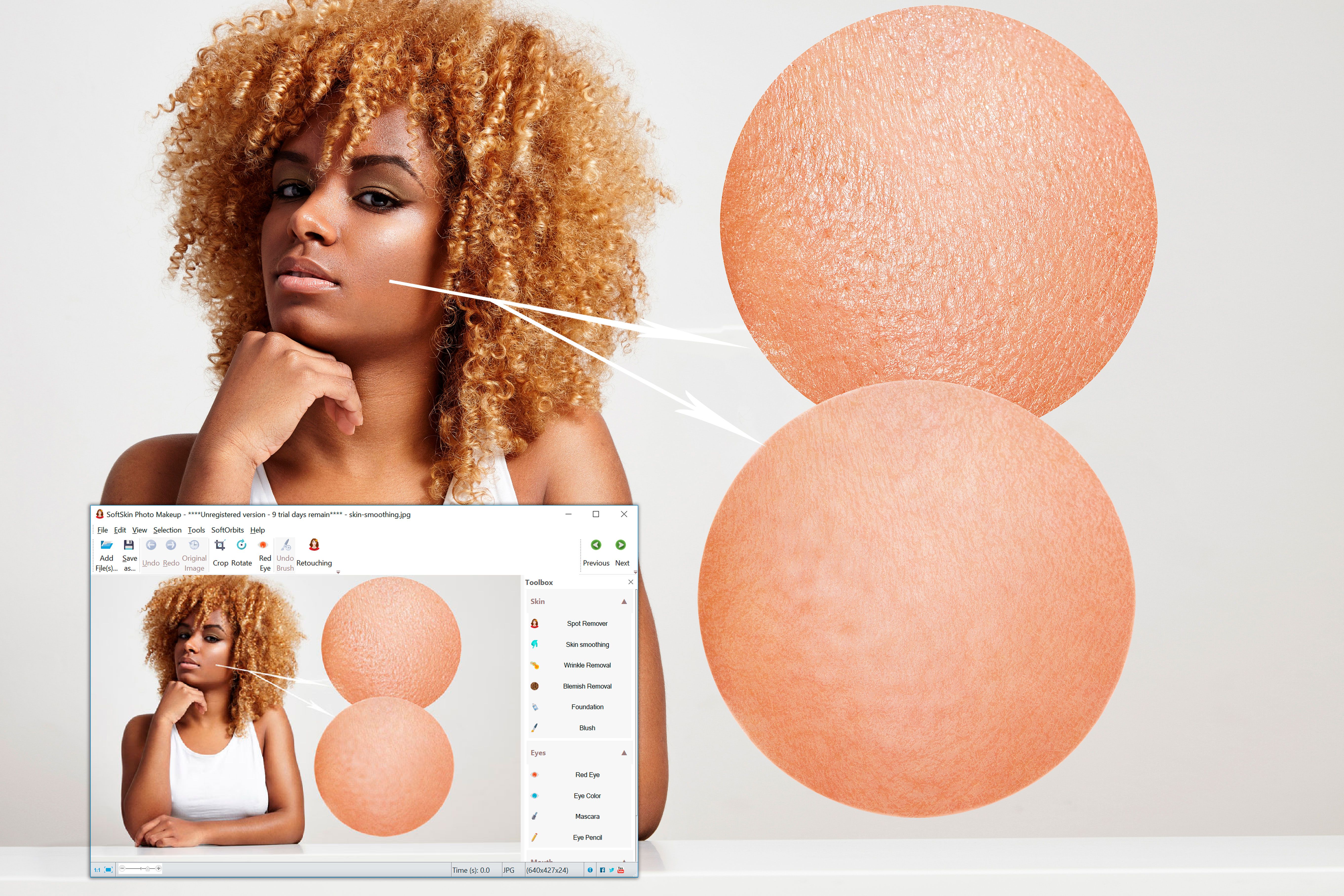





יתכן שתרצה להתאים את פרמטרי התמונה באמצעות התכונות הבאות:
תוכל להשתמש בתכונת תיקון התמונה כדי להתאים כל אחד מהפריטים האלה. אם ברצונך שתוכנת שחזור התמונה תעשה זאת עבורך, תוכל לבחור בכפתור תיקון אוטומטי. תוכל גם להקל או להחדיר את התמונה כאשר אתה משתמש בתכונה זו.
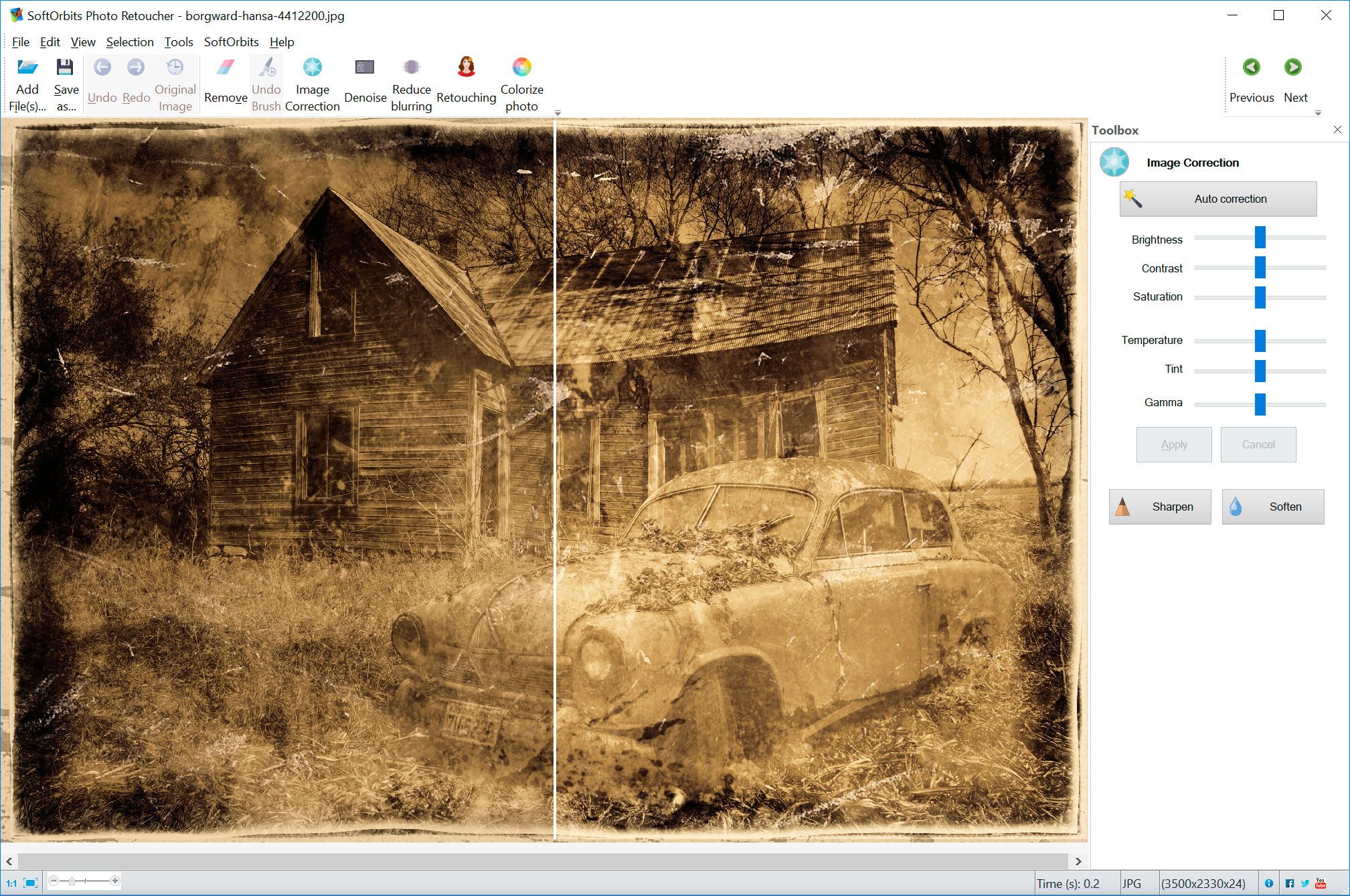
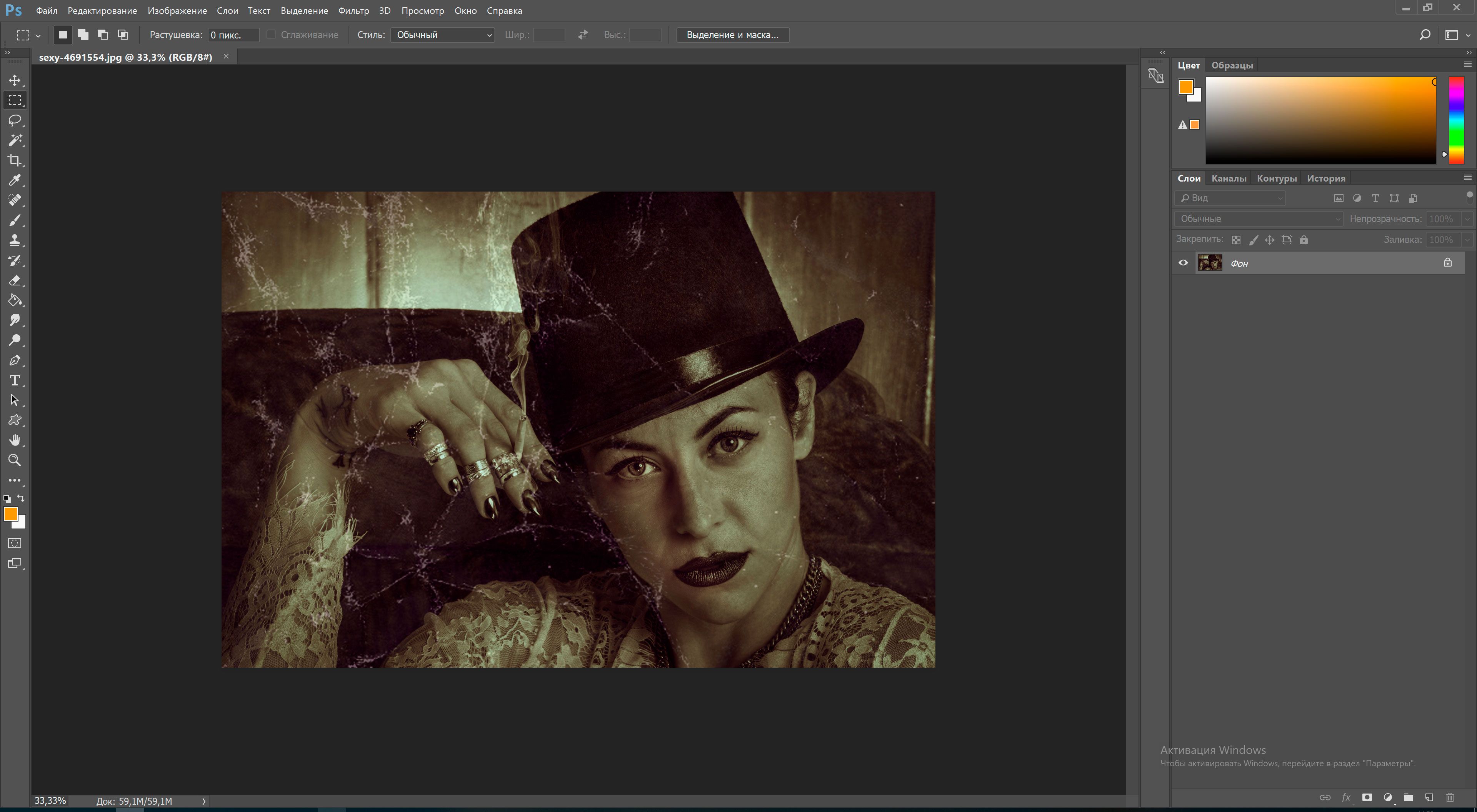
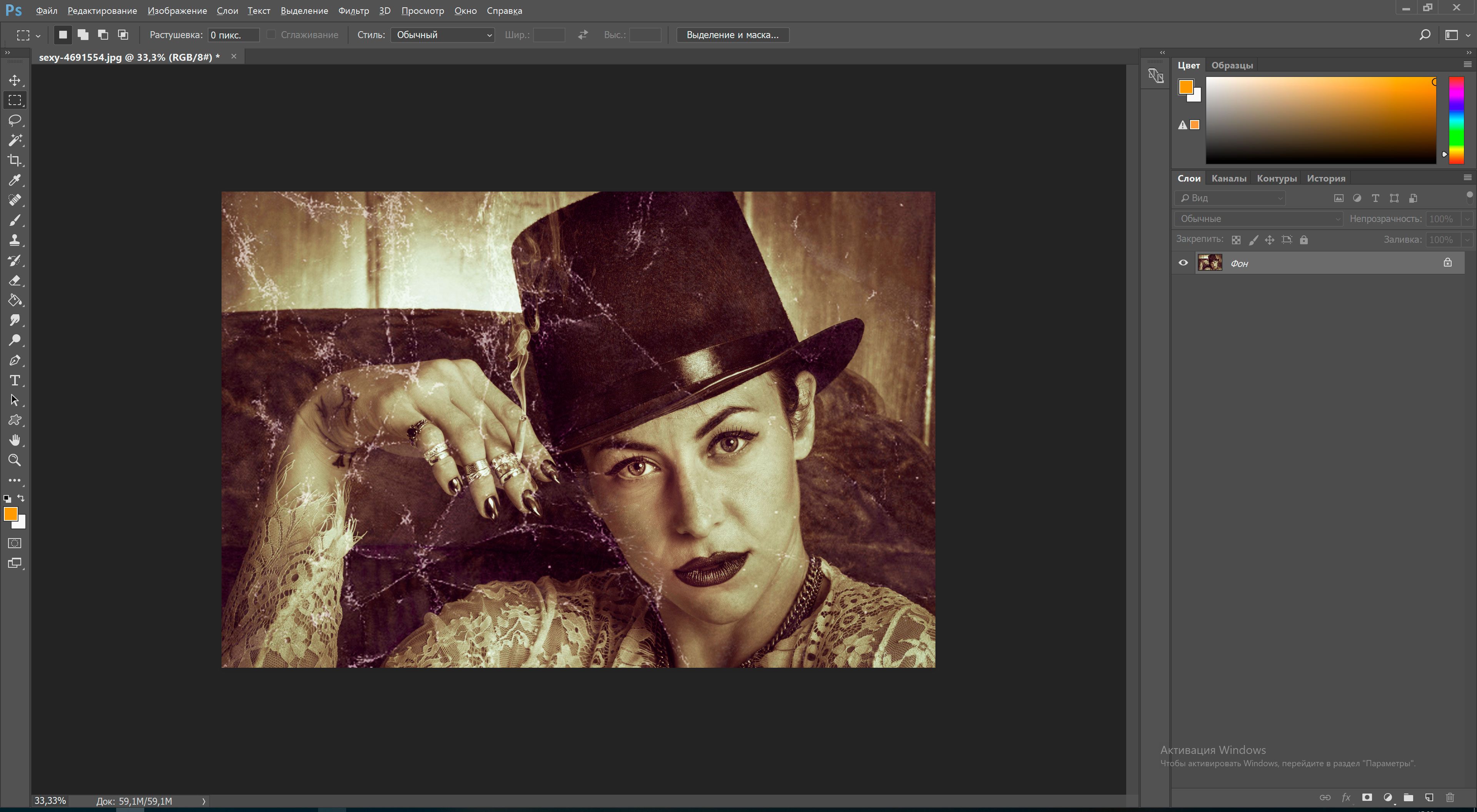
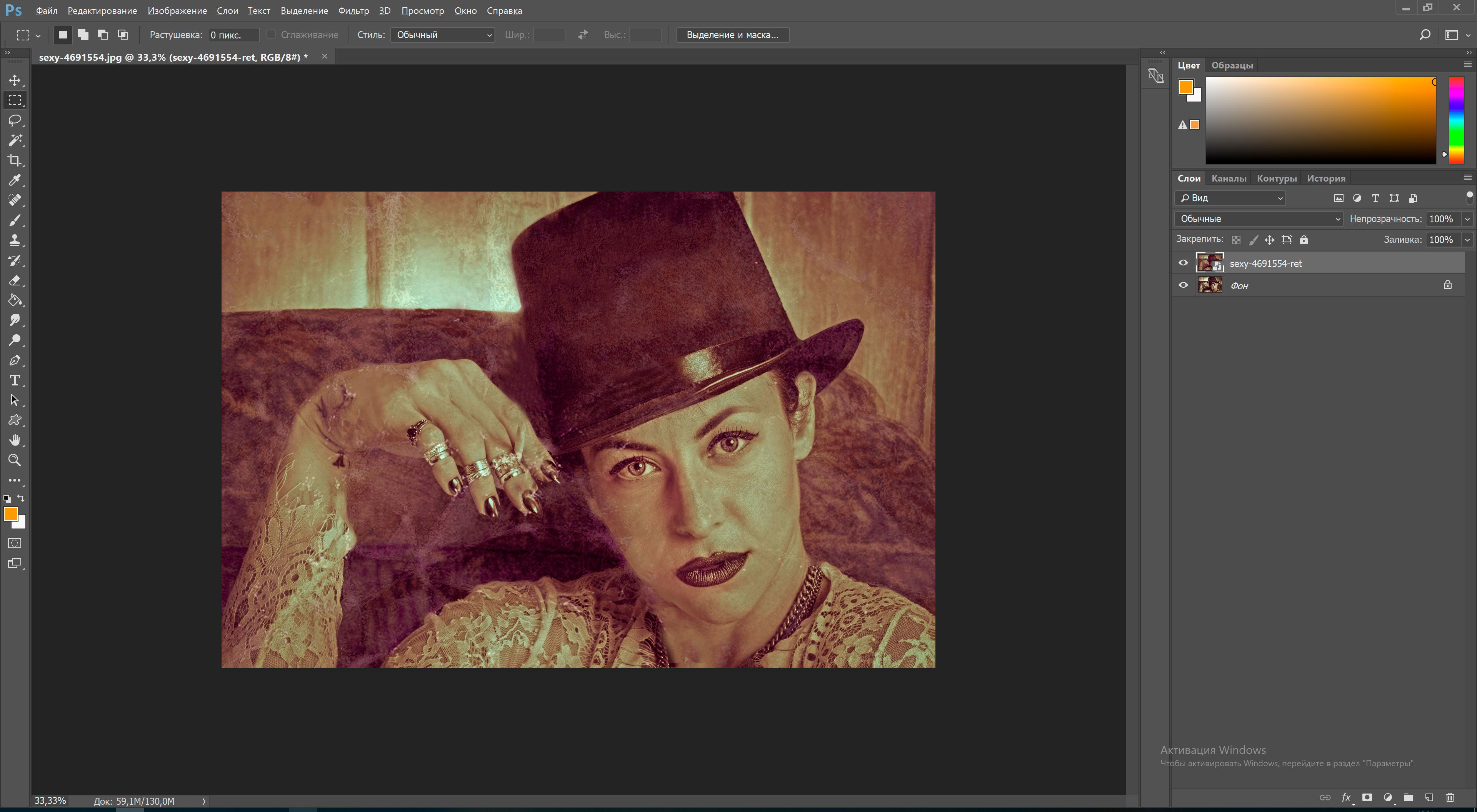
Comments (0)